电脑手写板怎么设置手写 win10手写板功能如何调整
更新时间:2024-02-17 15:58:18作者:jiang
随着科技的不断发展,电脑手写板作为一种便捷的输入方式,越来越受到人们的青睐,在Win10操作系统中,手写板功能更是为用户提供了更加智能化的体验。如何设置电脑手写板呢?Win10手写板的功能又如何调整呢?本文将为大家介绍一些简单实用的设置方法,以及手写板功能调整的技巧,帮助大家更好地利用手写板进行文字输入和操作。无论是专业的设计师还是日常办公的上班族,都可以通过掌握这些技巧,提高工作效率和使用体验。
具体步骤:
1.首先我们需要点击计算机桌面左下角的开始图标打开系统菜单。
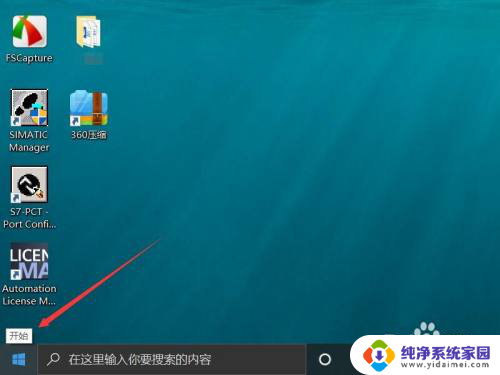
2.在菜单的左下角工具栏中点击设置一栏。
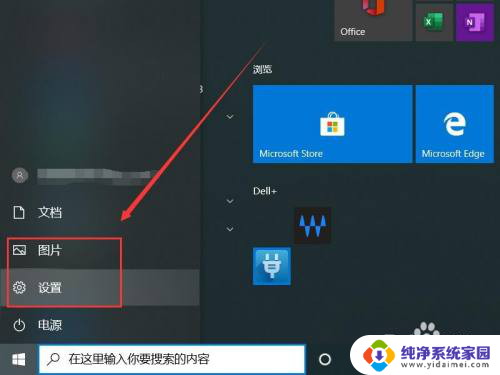
3.进入windows设置界面之后点击中间的设备按钮。
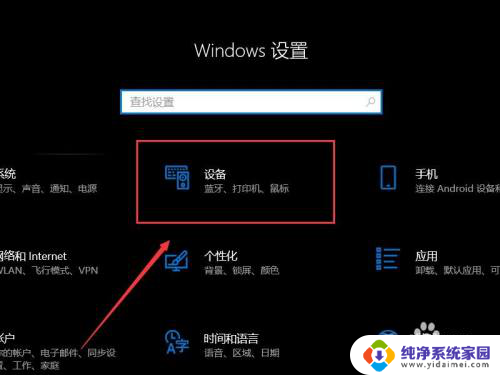
4.随后进入设备控制菜单选择笔和windows ink。
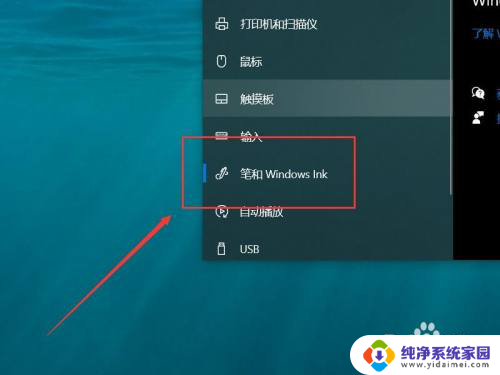
5.随后进入手写板设置菜单之后勾选手写选项下的在手写面板上用手指书写。
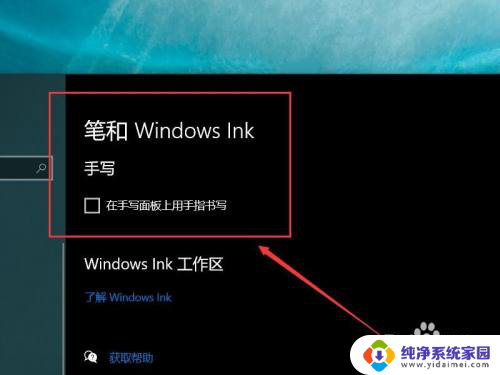
以上就是电脑手写板如何设置手写的全部内容,如果遇到这种情况,可以尝试按照以上方法解决,希望对大家有所帮助。
电脑手写板怎么设置手写 win10手写板功能如何调整相关教程
- 电脑如何用手写板 如何在Win10上启用手写板功能
- 笔记本电脑能用手写板吗? win10触摸屏怎么开启手写板功能
- win10 手写板 win10如何开启触控笔手写功能
- 电脑打字手写输入法 win10自带输入法手写输入功能怎么开启
- 删除win10系统自带的触摸键盘和手写板程序 win10怎样开启电脑触摸板手写输入法
- 手写在哪里设置 Win10系统自带的手写输入法如何设置
- 笔记本能手写打字吗 win10自带的输入法手写输入怎么开启
- win10添加手写输入法 Win10如何开启系统自带的手写输入法
- 在电脑上可以手写吗 Win10自带输入法手写输入开启步骤
- win10怎么关闭手写笔 win10手写笔关闭方法
- 怎么查询电脑的dns地址 Win10如何查看本机的DNS地址
- 电脑怎么更改文件存储位置 win10默认文件存储位置如何更改
- win10恢复保留个人文件是什么文件 Win10重置此电脑会删除其他盘的数据吗
- win10怎么设置两个用户 Win10 如何添加多个本地账户
- 显示器尺寸在哪里看 win10显示器尺寸查看方法
- 打开卸载的软件 如何打开win10程序和功能窗口